Nếu sử dụng Microsoft Edge Beta, bạn sẽ có cơ hội sử dụng rất nhiều tính năng tuyệt vời mà trên phiên bản chính thức không có. Dữ liệu trên Microsoft Edge Beta được cập nhật hàng tháng, hàng tuần hoặc hàng ngày tùy theo nhu cầu. Nếu bạn là người thích khám phá và trải nghiệm những tính năng mới của Edge thì hãy tải và trải nghiệm Microsoft Edge Beta theo hướng dẫn bên dưới.
1. Cách tải Microsoft Edge Beta
Microsoft Edge Beta được phát hành trên trang chủ, bạn có thể truy cập để tải về bản chính thức thay vì tải từ những nguồn không đáng tin cậy. Đây là cách tải Microsoft Edge Beta trên máy tính của bạn.
Bước 1: Truy cập trang chủ của Microsoft Edge Inside để tải phần mềm. Tuy nhiên, hãy chọn Nền tảng và Kênh khác để xem thêm các tùy chọn.
Bước 2: Tại màn hình chính của Edge Beta các bạn sẽ có nhiều phiên bản khác nhau như sau.
- Microsoft Edge Beta: Cập nhật 6 tuần một lần
- Microsoft Edge Dev: Cập nhật mỗi tuần một lần
- Microsoft Edge Canary: Cập nhật hàng ngày
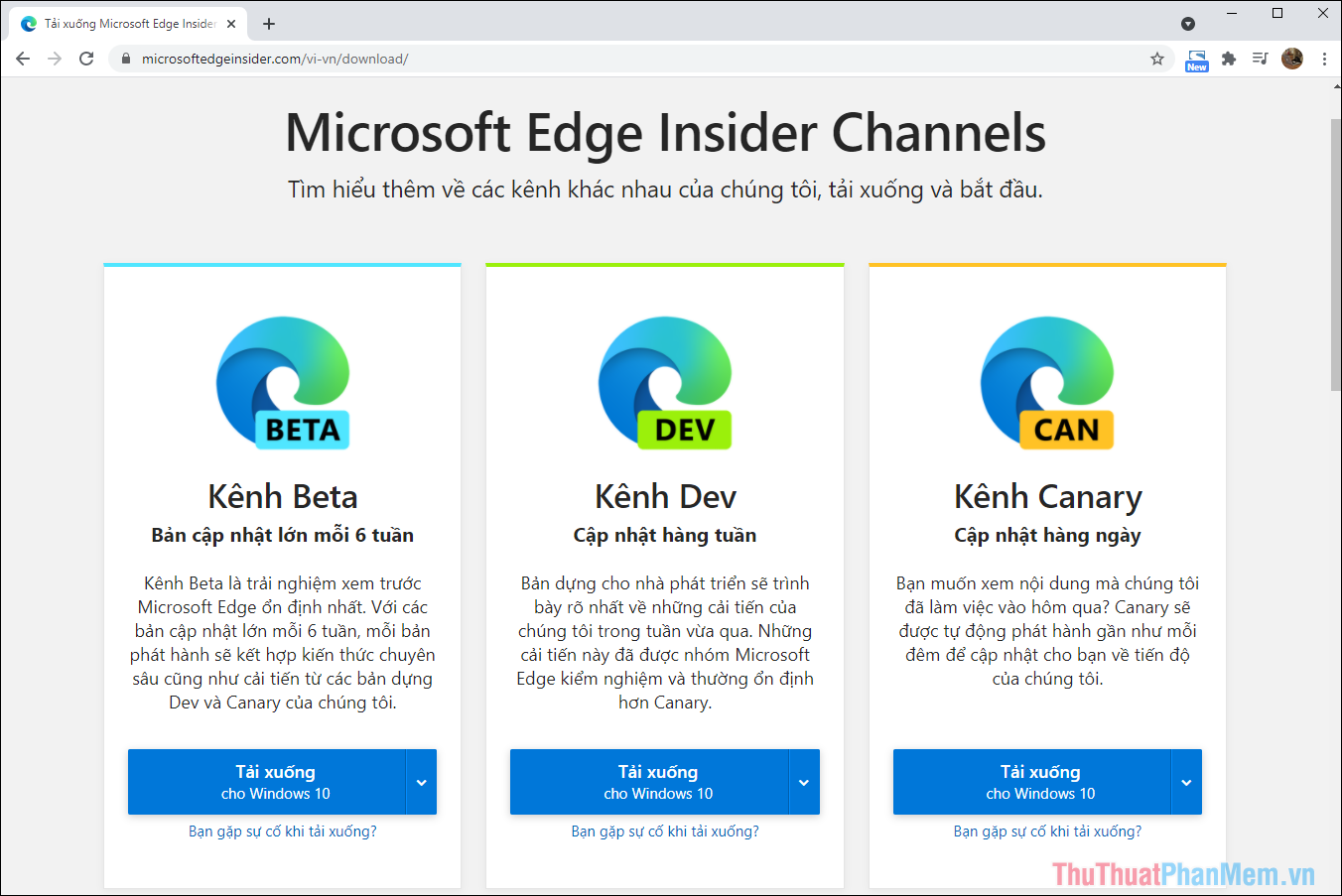
Bước 3: Trước khi tải Microsoft Edge Beta về máy, bạn sẽ phải lựa chọn phiên bản phù hợp, phiên bản này hiện hỗ trợ hầu hết các hệ điều hành.
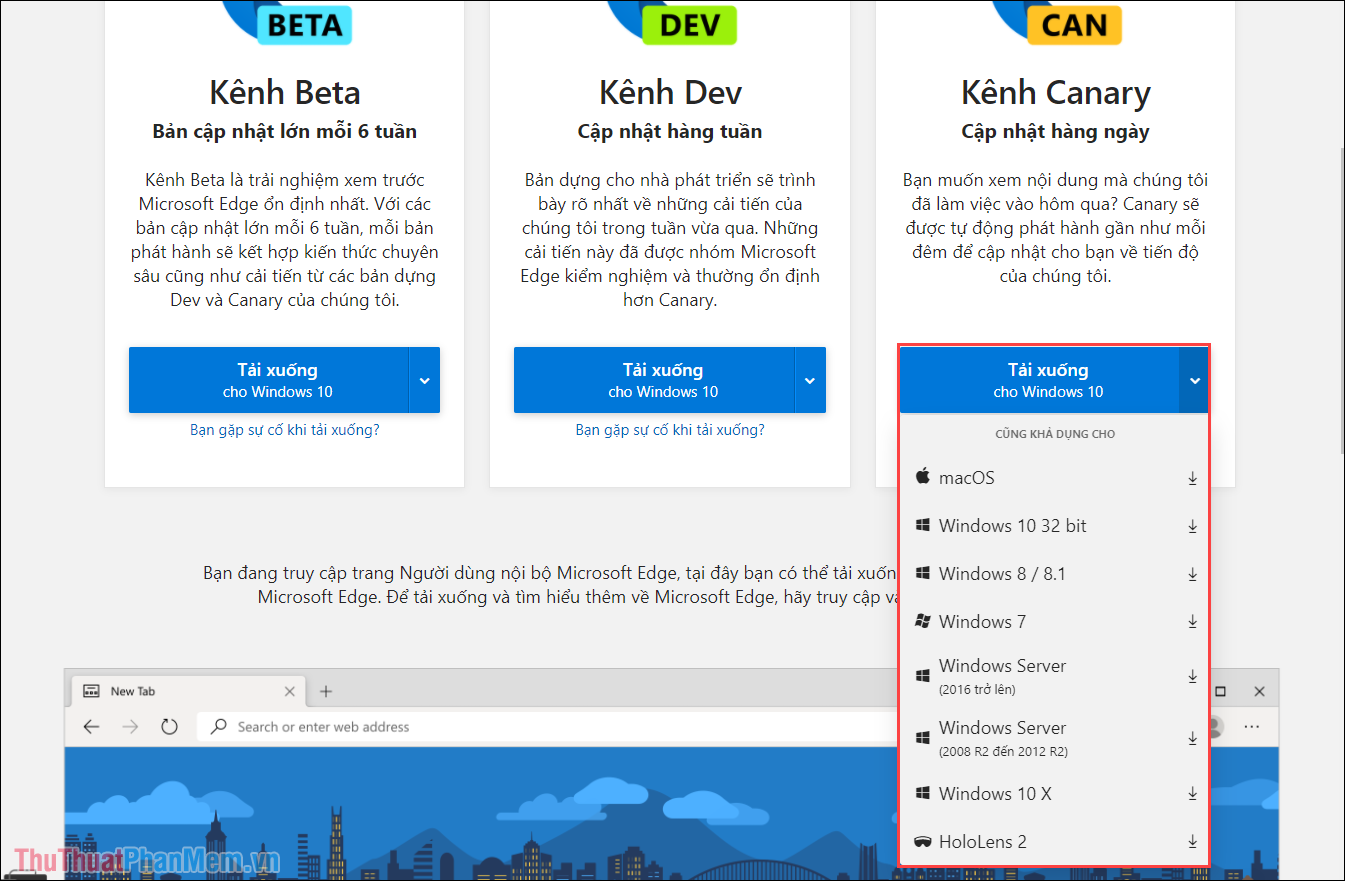
Bước 4: Khi tải về nhớ chuyển về ngôn ngữ tiếng Việt và chọn Chấp nhận và tải về.
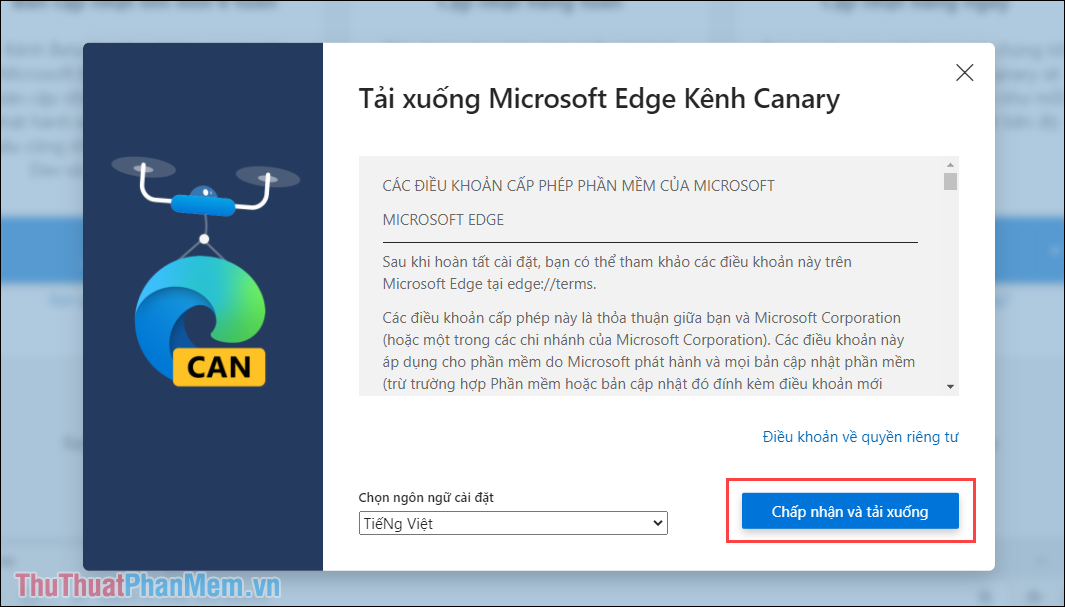
2. Cách cài đặt Microsoft Edge Beta
Microsoft Edge Beta cũng tương tự như các phần mềm khác, bạn chỉ cần cài đặt với quyền Admin.
Bước 1: Click chuột phải vào file cài đặt chọn Run as administrator.
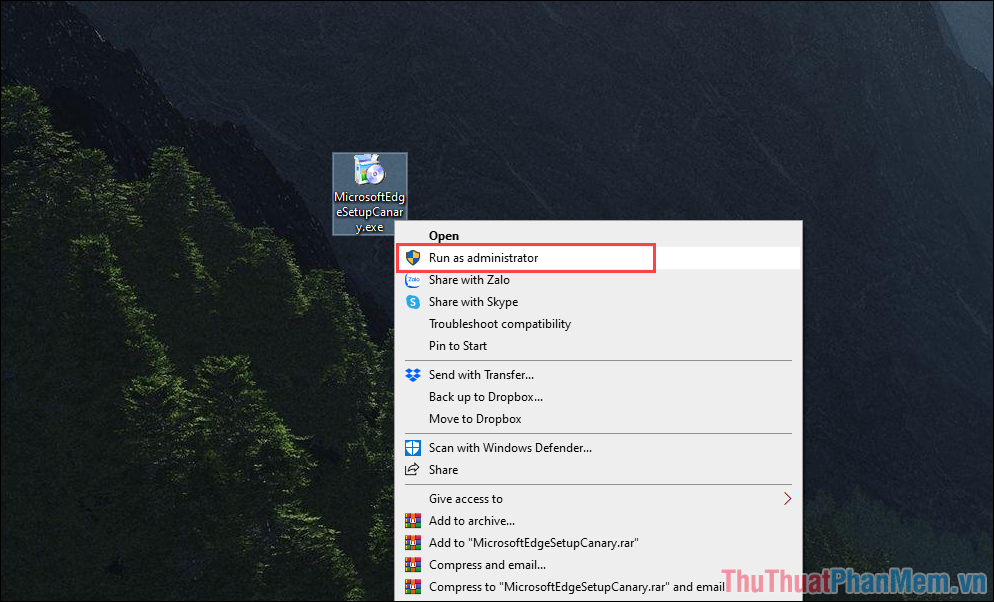
Bước 2: Quá trình cài đặt Microsoft Edge Beta sẽ mất khoảng 30-60 giây và đợi nó hoàn tất.
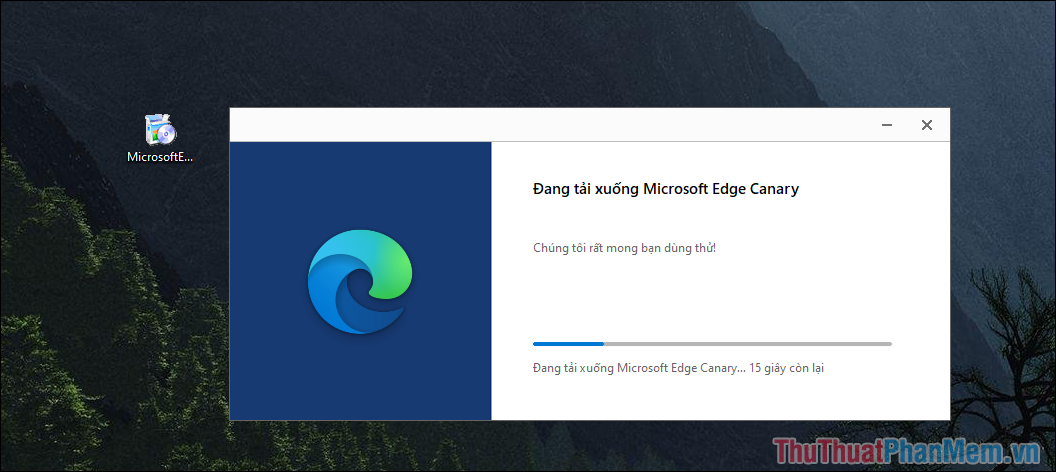
Bước 3: Khi quá trình cài đặt hoàn tất, Microsoft Edge Beta sẽ tự động khởi chạy và giới thiệu các tính năng mới cho bạn.
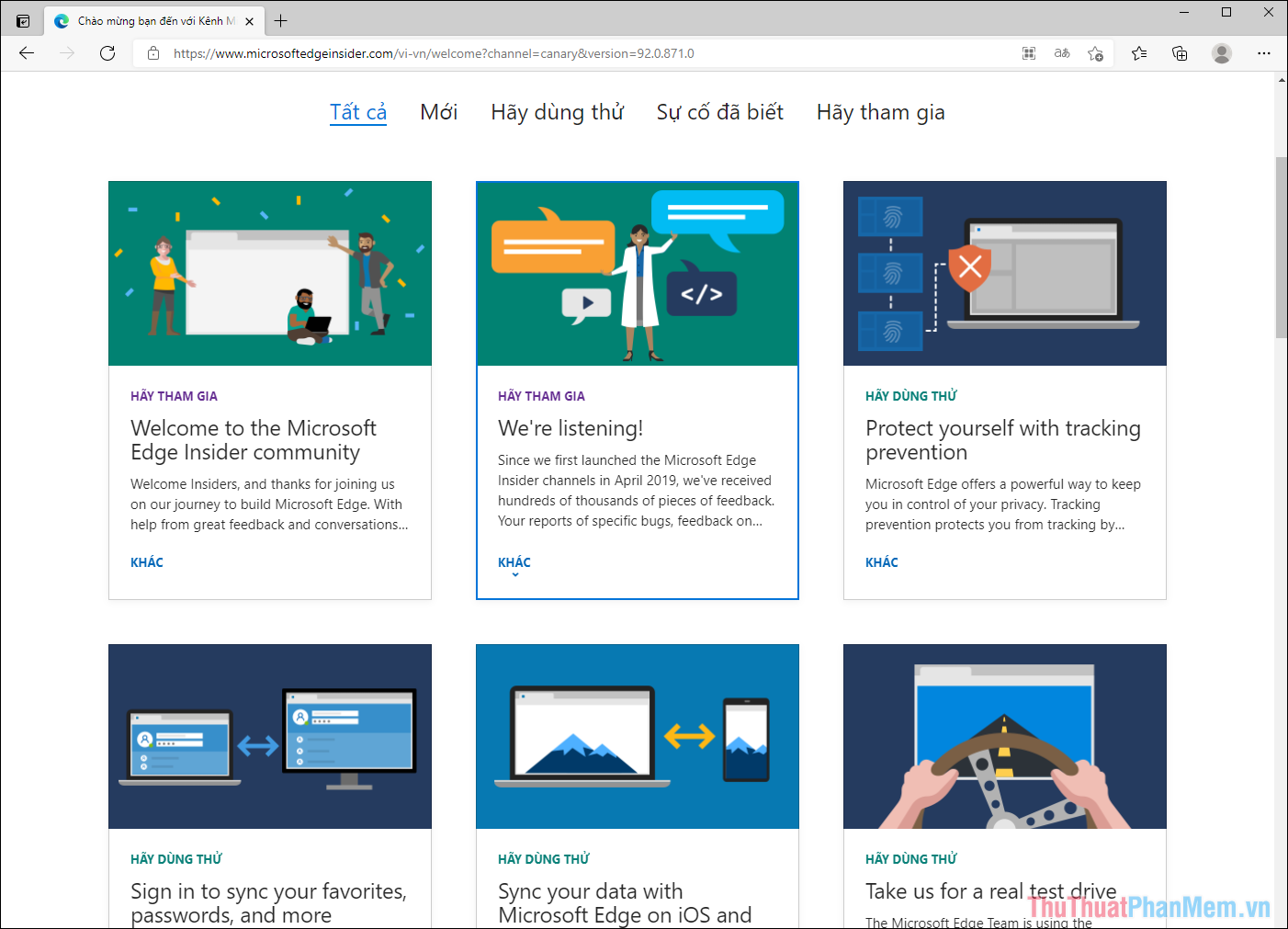
Bước 4: Khi cần cập nhật phiên bản mới, bạn chỉ cần chọn tab Mới để kiểm tra và cập nhật khi cần thiết.
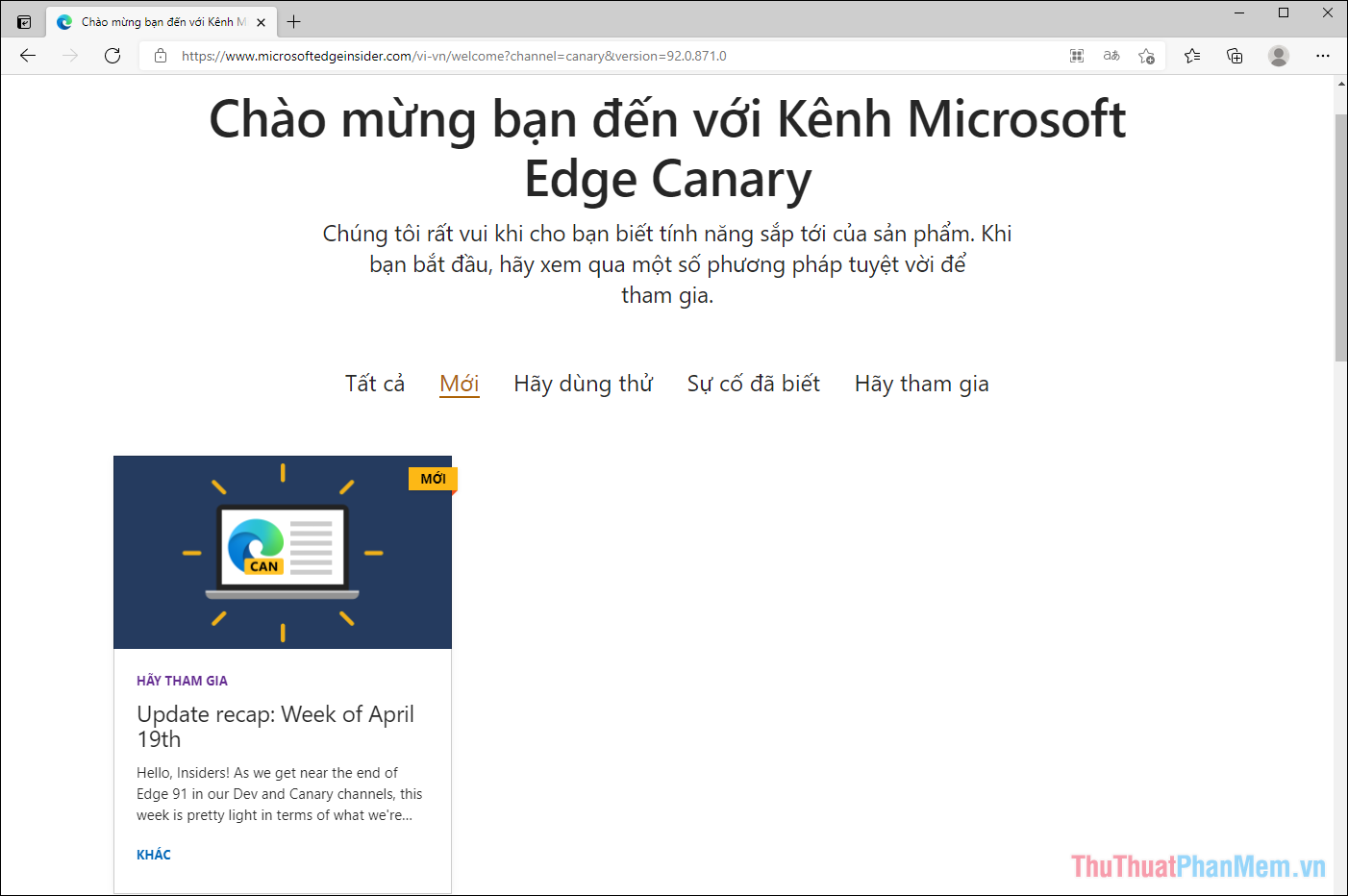
Bước 5: Khi muốn trải nghiệm tính năng mới, bạn chọn tab Dùng thử và bấm vào để xem hướng dẫn.
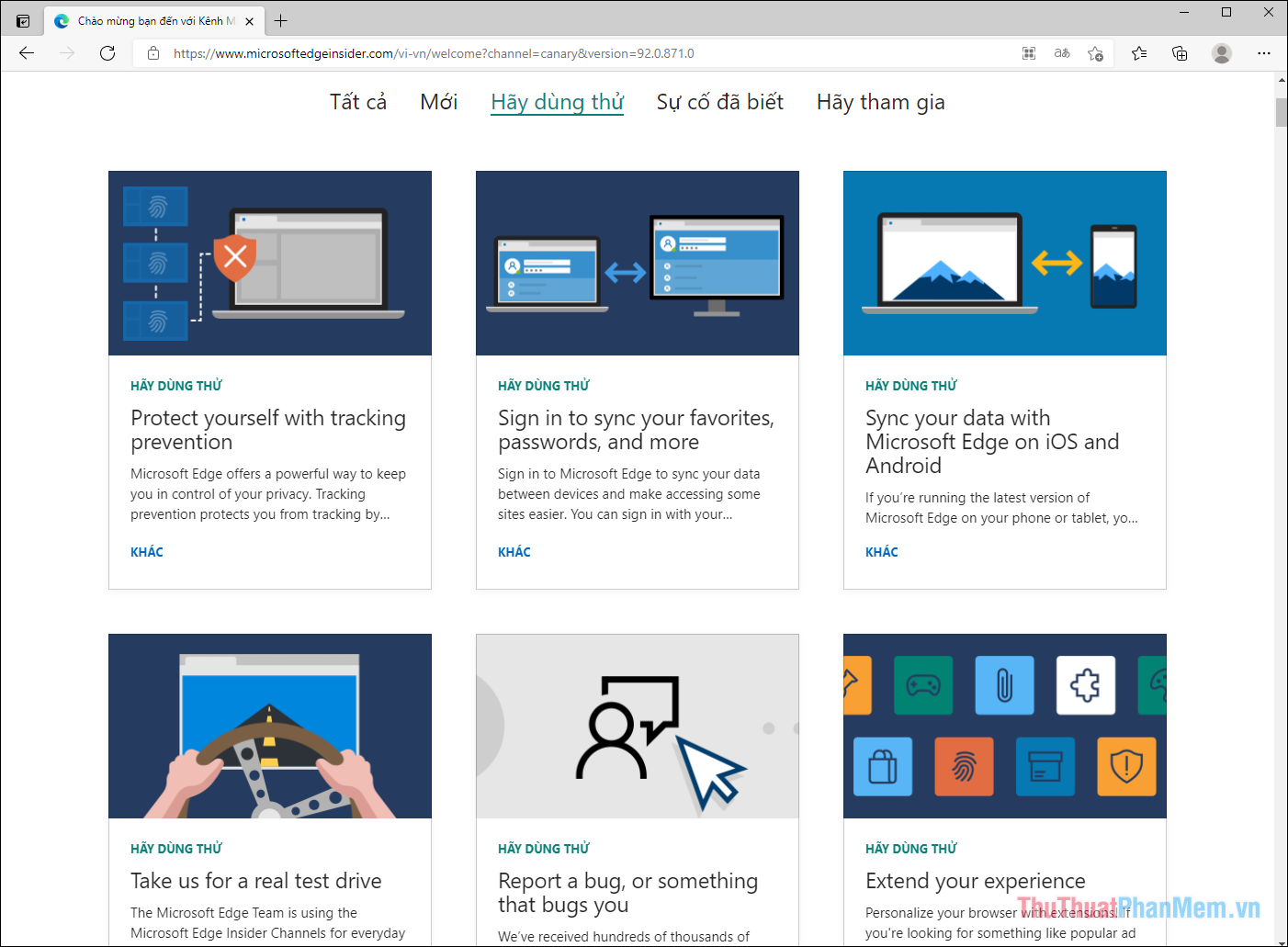
Trong bài viết này Thủ thuật phần mềm đã hướng dẫn các bạn cách tải phần mềm Microsoft Edge Beta về máy tính để trải nghiệm các tính năng mới. Chúc một ngày tốt lành!
Bạn thấy bài viết Cách tải Microsoft Edge bản Beta để sử dụng tính năng mới có đáp ướng đươc vấn đề bạn tìm hiểu không?, nếu không hãy comment góp ý thêm về Cách tải Microsoft Edge bản Beta để sử dụng tính năng mới bên dưới để vietabinhdinh.edu.vn có thể thay đổi & cải thiện nội dung tốt hơn cho các bạn nhé! Cám ơn bạn đã ghé thăm Website: vietabinhdinh.edu.vn
Nhớ để nguồn bài viết này: Cách tải Microsoft Edge bản Beta để sử dụng tính năng mới của website vietabinhdinh.edu.vn
Chuyên mục: Hình Ảnh Đẹp
Tóp 10 Cách tải Microsoft Edge bản Beta để sử dụng tính năng mới
#Cách #tải #Microsoft #Edge #bản #Beta #để #sử #dụng #tính #năng #mới
Video Cách tải Microsoft Edge bản Beta để sử dụng tính năng mới
Hình Ảnh Cách tải Microsoft Edge bản Beta để sử dụng tính năng mới
#Cách #tải #Microsoft #Edge #bản #Beta #để #sử #dụng #tính #năng #mới
Tin tức Cách tải Microsoft Edge bản Beta để sử dụng tính năng mới
#Cách #tải #Microsoft #Edge #bản #Beta #để #sử #dụng #tính #năng #mới
Review Cách tải Microsoft Edge bản Beta để sử dụng tính năng mới
#Cách #tải #Microsoft #Edge #bản #Beta #để #sử #dụng #tính #năng #mới
Tham khảo Cách tải Microsoft Edge bản Beta để sử dụng tính năng mới
#Cách #tải #Microsoft #Edge #bản #Beta #để #sử #dụng #tính #năng #mới
Mới nhất Cách tải Microsoft Edge bản Beta để sử dụng tính năng mới
#Cách #tải #Microsoft #Edge #bản #Beta #để #sử #dụng #tính #năng #mới
Hướng dẫn Cách tải Microsoft Edge bản Beta để sử dụng tính năng mới
#Cách #tải #Microsoft #Edge #bản #Beta #để #sử #dụng #tính #năng #mới